
La estilización de fuentes en Photoshop es una de las principales direcciones del trabajo de diseñadores e ilustradores. El programa permite utilizar un sistema de estilismo incorporado, haga una obra maestra real de una fuente del sistema inespoic.
Esta lección se dedicará a crear un efecto de indulgencia para el texto. La recepción que usaremos es extremadamente fácil de aprender, pero, al mismo tiempo, es bastante efectivo y universal.
Texto en relieve
En primer lugar, necesita crear un sustrato (fondo) para una inscripción futura. Es deseable que fuera color oscuro.Crea de fondo y texto.
- Entonces, cree un nuevo documento requerido.
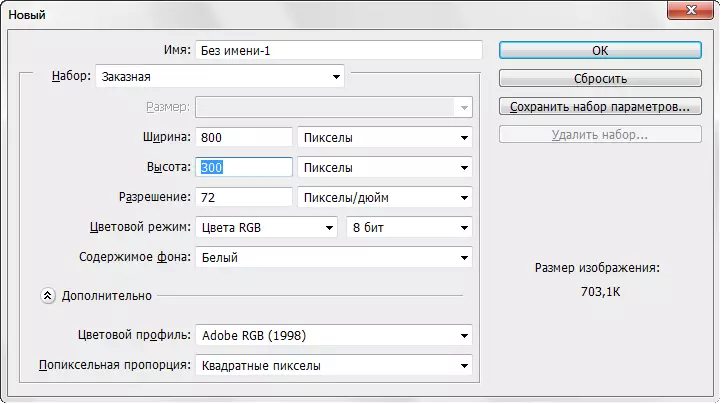
Y creamos una nueva capa.
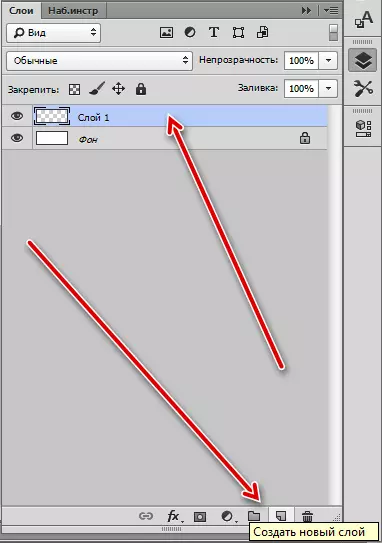
- Luego active la herramienta "degradado".

y, en el panel superior de la configuración, haga clic en la muestra
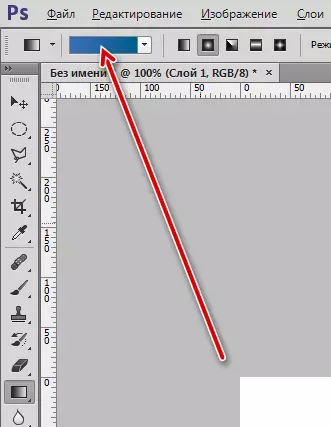
- Se abrirá una ventana en la que puede editar el gradiente bajo sus necesidades. La configuración del color de los puntos de control es simplemente: haga doble clic en el punto y elija la sombra deseada. Haremos un gradiente, como en la captura de pantalla y haga clic en Aceptar (en todas partes).
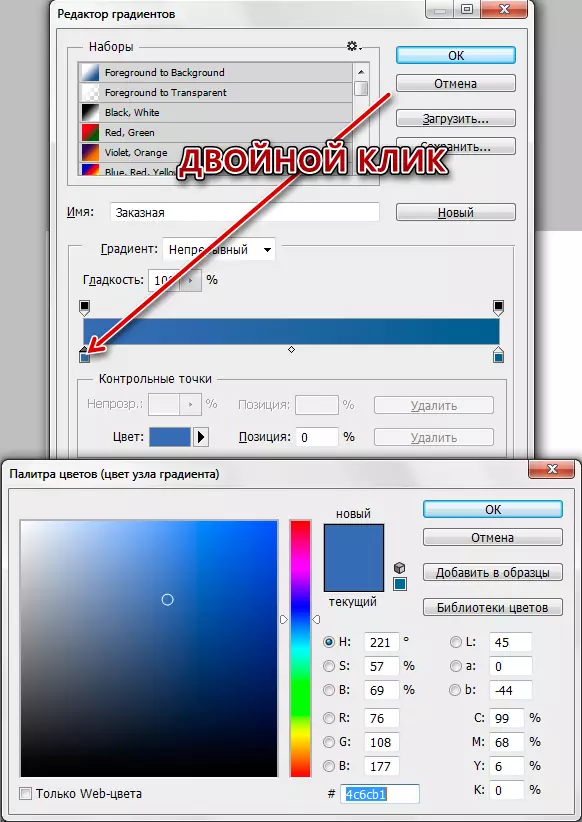
- Regresamos nuevamente al panel de configuración. Esta vez necesitamos elegir la forma del gradiente. Es bastante adecuado "radial".
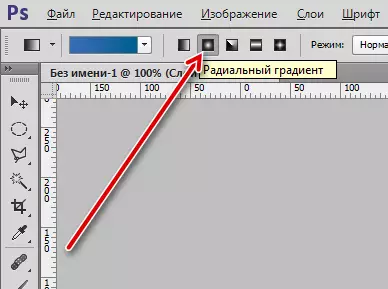
- Ahora colocamos el cursor aproximadamente al centro del lienzo, sujecemos la LKM y tire de la esquina.
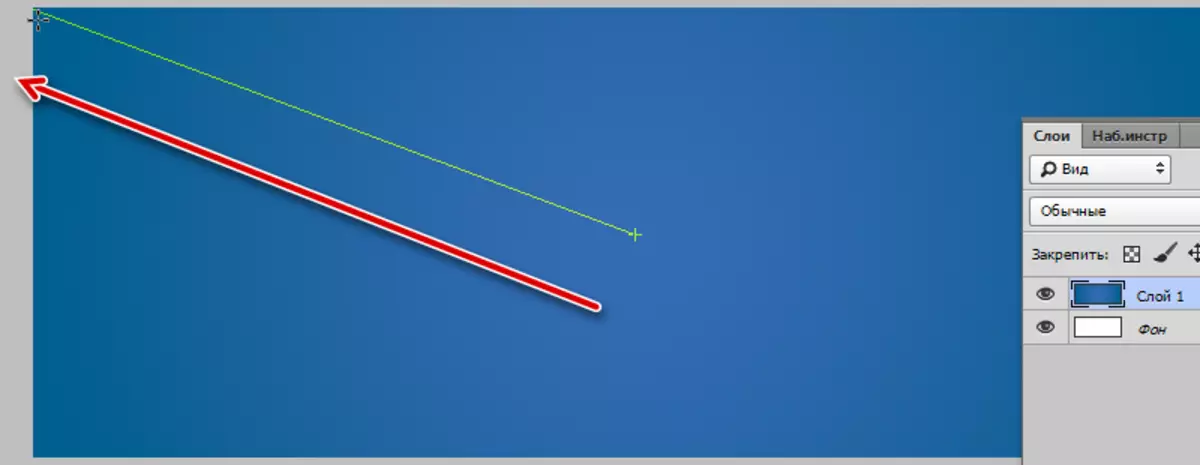
- El sustrato está listo, escribimos texto. El color no es importante.
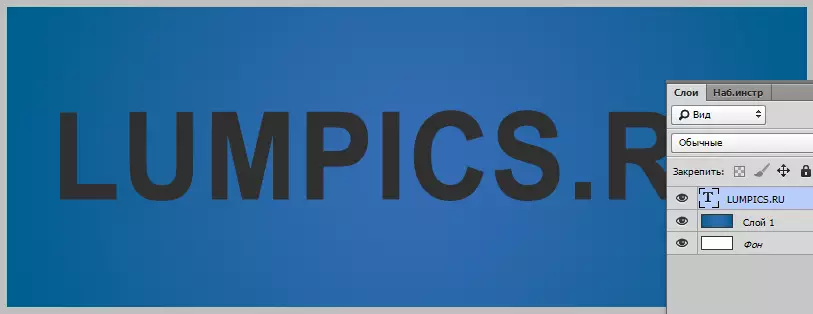
Trabajar con estilos de capa de texto.
Pasamos a la estilización.
- Haga doble clic en la capa Abrir estilos IT y en la sección "Parámetros de superposición" Reduzca el valor de relleno a 0.

Como puedes ver, el texto desapareció completamente. No tenga miedo, las siguientes acciones se devolverán a nosotros en la forma ya transformada.
- Haga clic en el punto "Sombra interna" y configure el tamaño y la compensación.
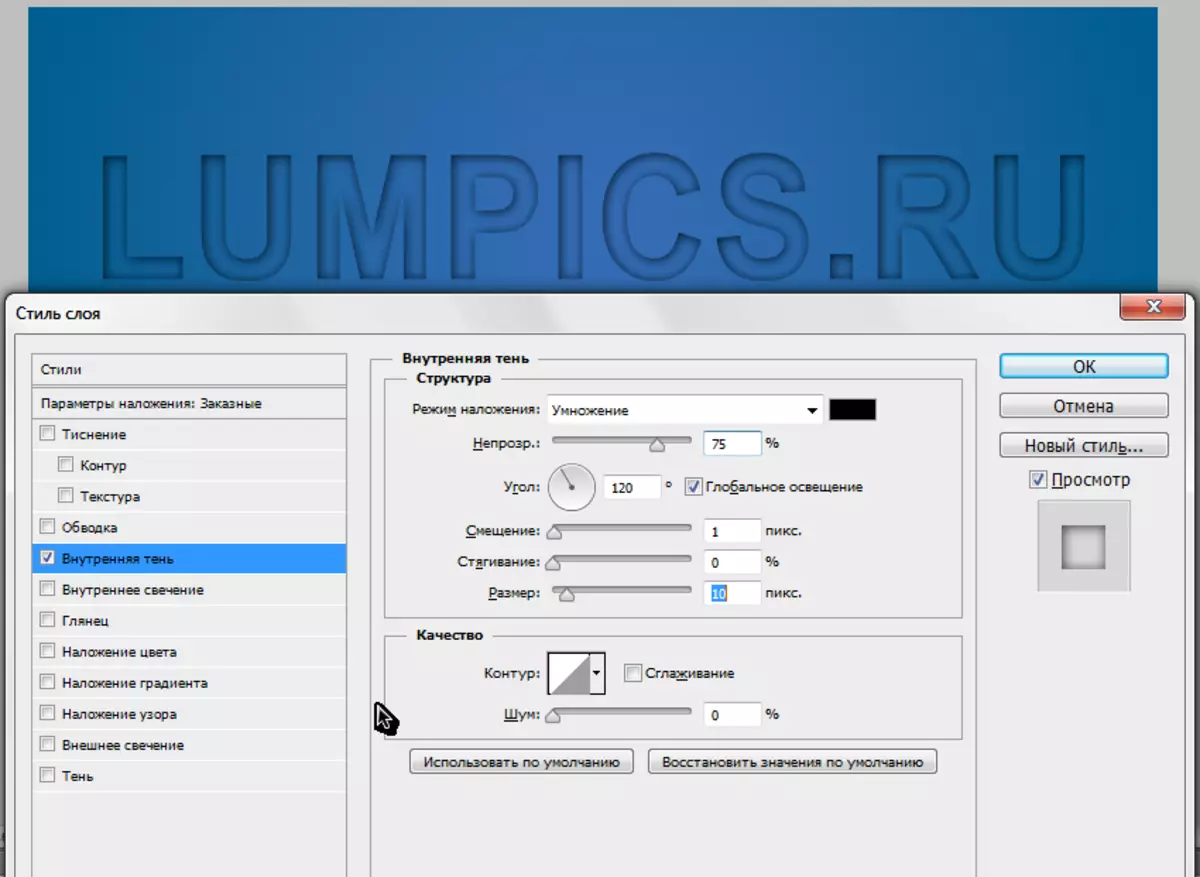
- Luego vaya al punto de "sombra". Aquí debe configurar el color (blanco), el modo de superposición (pantalla) y el tamaño, según el tamaño del texto.
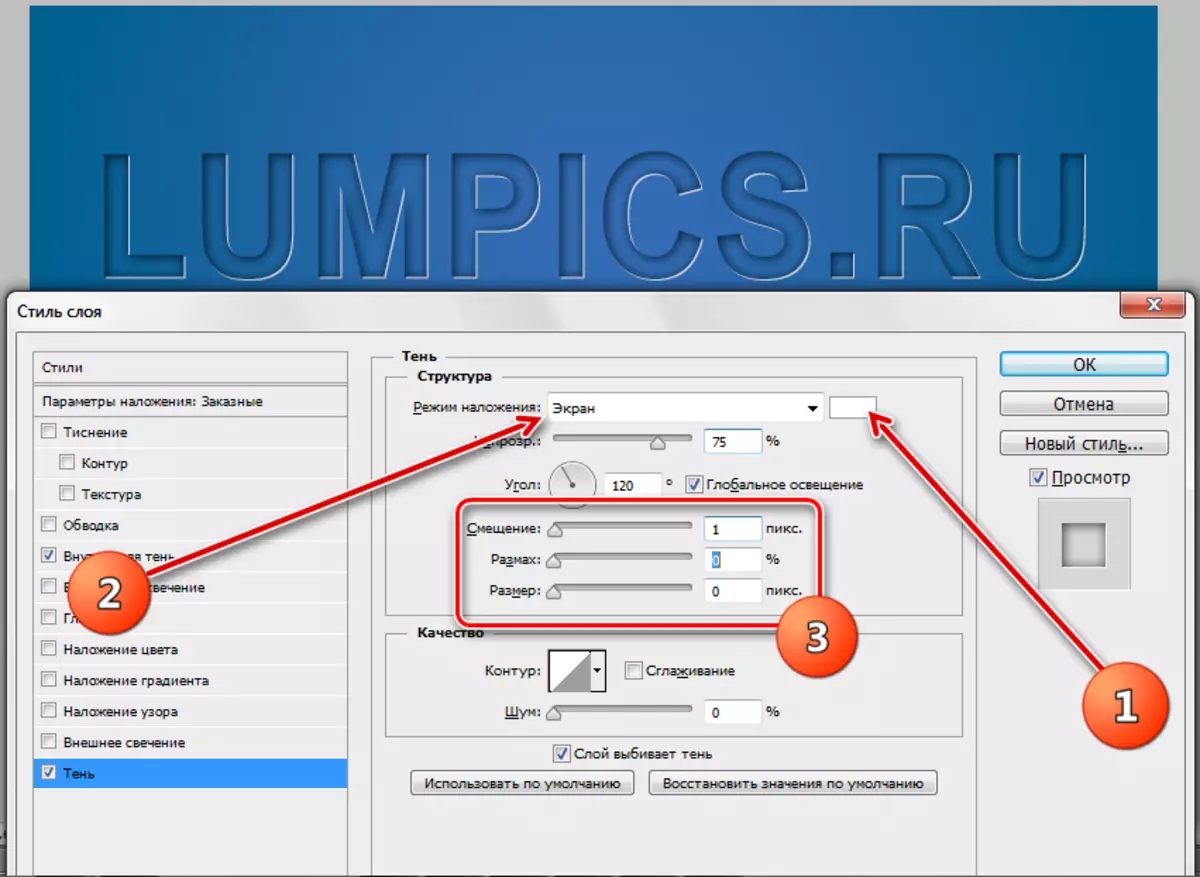
Después de completar todas las acciones, haga clic en Aceptar. El texto de la pobreza está listo.

Esta técnica se puede aplicar no solo a las fuentes, sino también a otros objetos que queremos "presionar" en el fondo. El resultado es bastante aceptable. Los desarrolladores de Photoshop nos dieron una herramienta de este tipo como "estilos", haciendo que el trabajo en el programa sea interesante y conveniente.
